Mac에서 Qumulo 클러스터 생성
이 자습서에서는 가상 머신(VM)을 사용하여 온프레미스 클러스터를 시뮬레이션합니다. 클러스터는 온프레미스 노드가 단일 하드웨어 섀시인 노드 모음입니다. 노드는 VM에 의해 자습서에서 시뮬레이션됩니다. 온프레미스 클러스터에는 블록 보호 체계가 작동하는 방식 때문에 최소 XNUMX개의 노드가 필요합니다.
시스템 요구 사항
다음은 시스템 요구 사항입니다.
- 최상의 성능을 위해 컴퓨터에 가상 이미지를 호스팅할 최소 8GB의 RAM과 SSD가 있는 것이 좋습니다.
- VMware Fusion이 설치되어 있어야 합니다.
- 인터넷에 액세스해야 합니다.
- 크롬 브라우저 사용을 권장합니다. 브라우저를 사용하여 클러스터에 처음 액세스하면 연결이 비공개가 아니라는 경고가 표시될 수 있습니다. 당신이 할 경우:
- 아래로 스크롤하여 클릭하십시오. Advnaced.
- *IP 주소로 이동*
- 클러스터에 admin으로 로그인합니다. 이렇게 하는 경우:
사용자 요구 사항
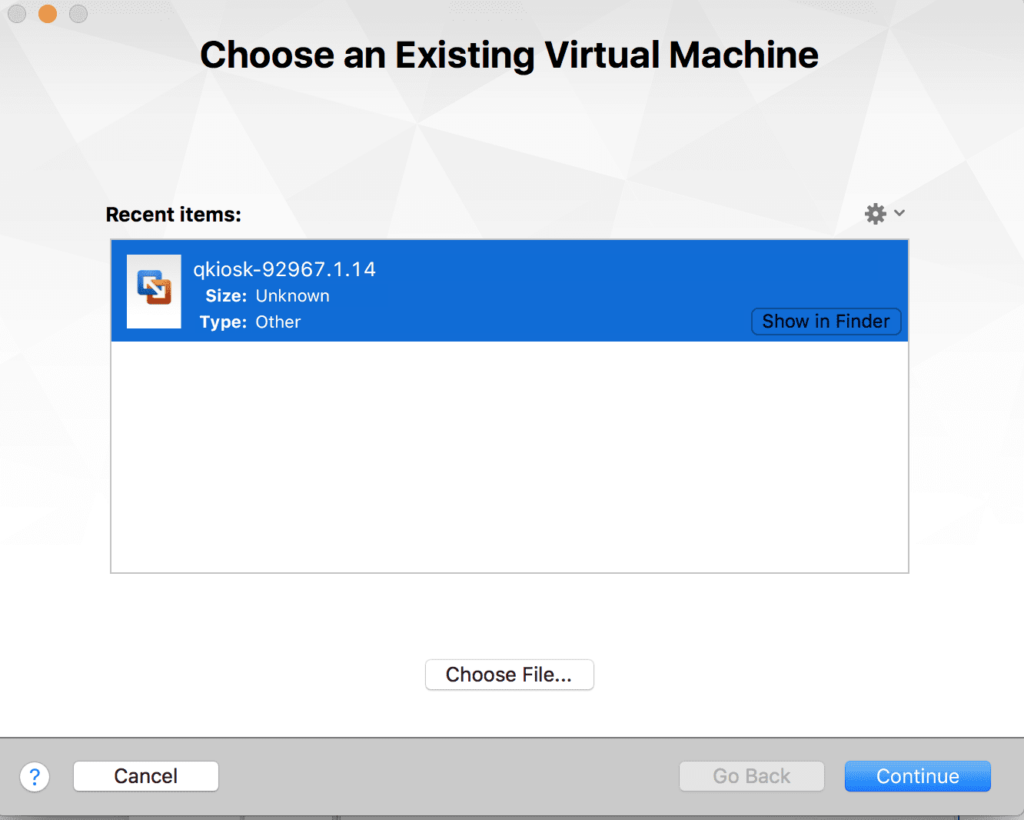
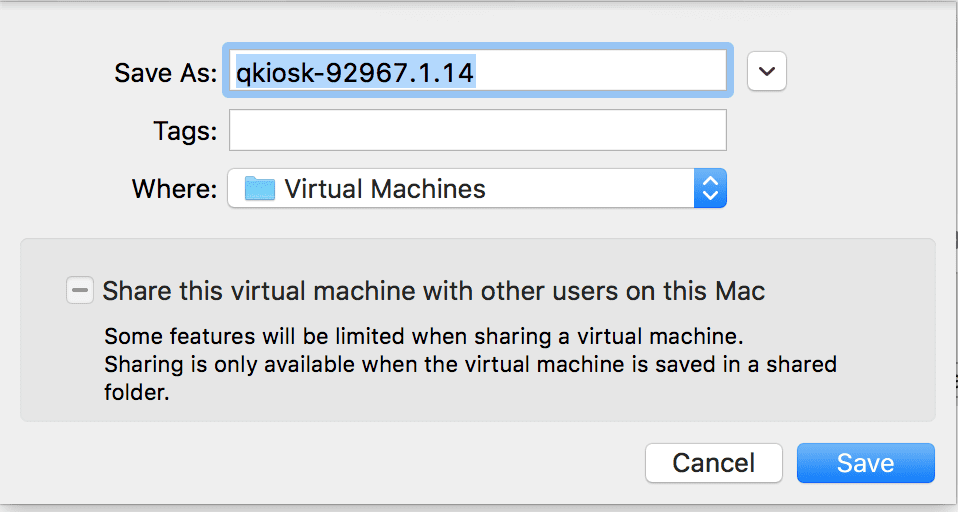
- . 다른 이름으로 저장 필드에 기본 이름을 사용합니다.
- . 어디에 필드에 기본 경로를 사용하거나 VM을 저장할 로컬 스토리지 경로를 입력하십시오. 가능하면 SSD 장치에 저장하십시오.
- 찜하기.
- 경고 메시지가 나타납니다.
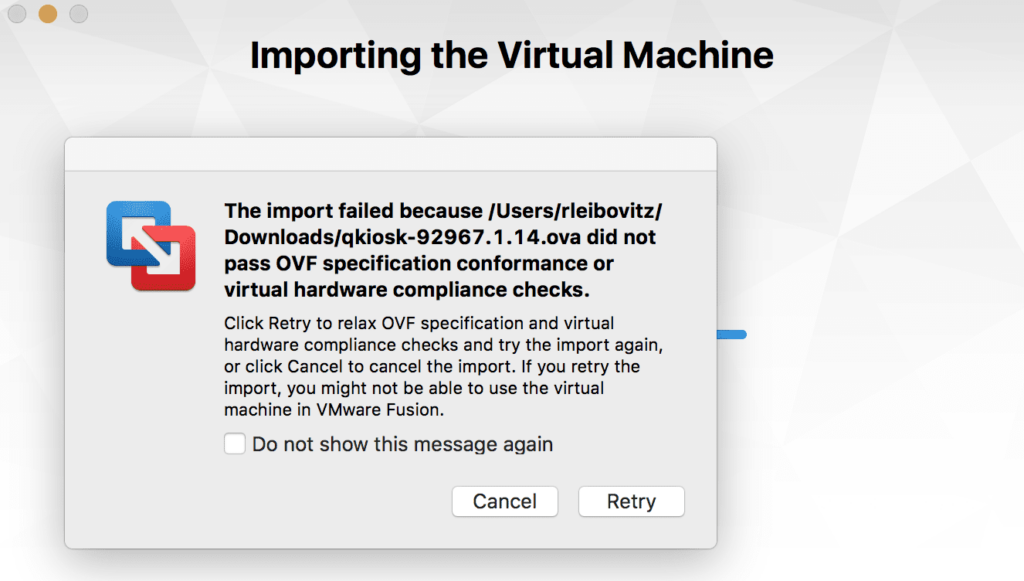
- 메시지 무시하고 클릭 재시도.
- VMware Fusion은 VM을 가져옵니다.
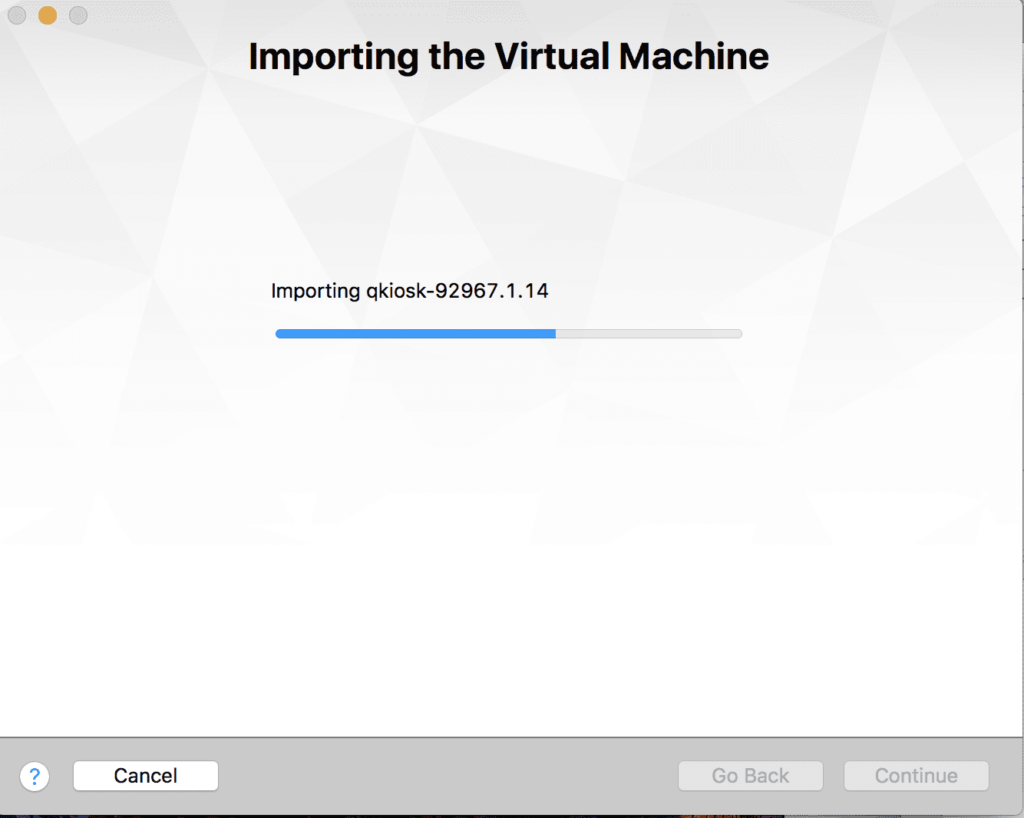
- 프로세스가 완료되면 VM 설정 요약이 표시됩니다.
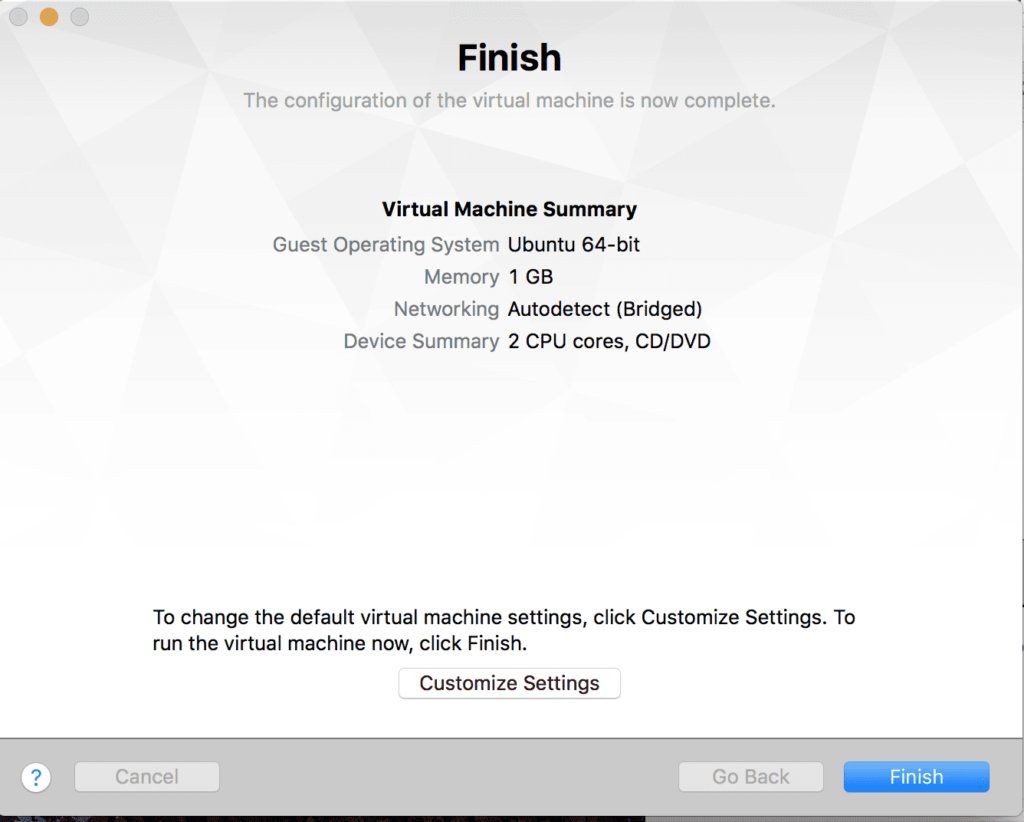
- 마감재 .
- VM을 업그레이드할 것인지 묻는 메시지가 표시됩니다.
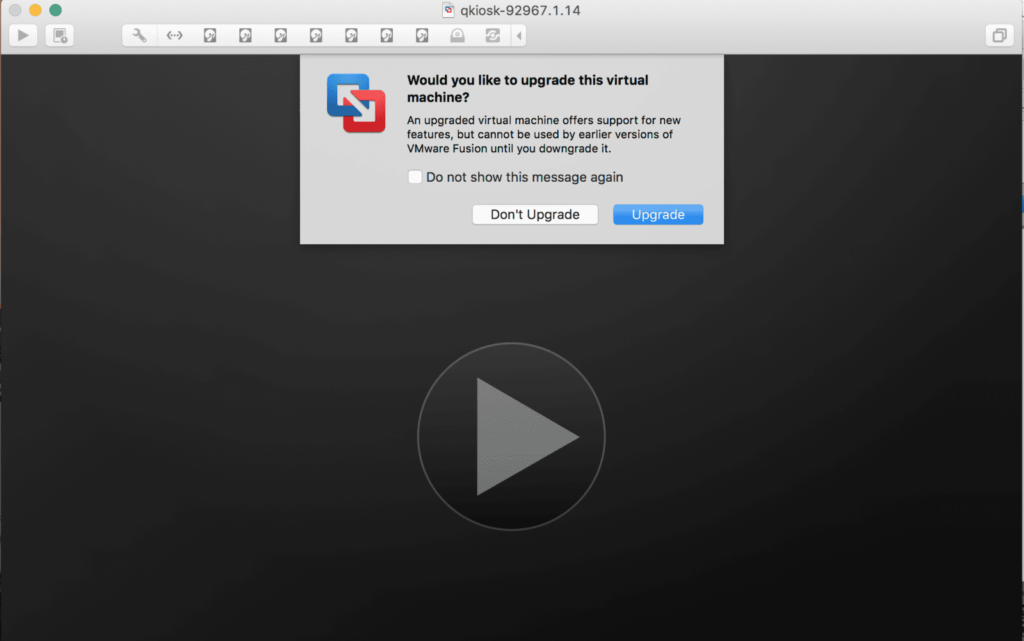
- 업그레이드하지 마십시오.
- VM이 시작되고 일부 코드가 스크롤된 후 Qumulo EULA(최종 사용자 사용권 계약)가 표시됩니다. 끝까지 스크롤하십시오. 두 상자를 모두 선택하고 문의하기.
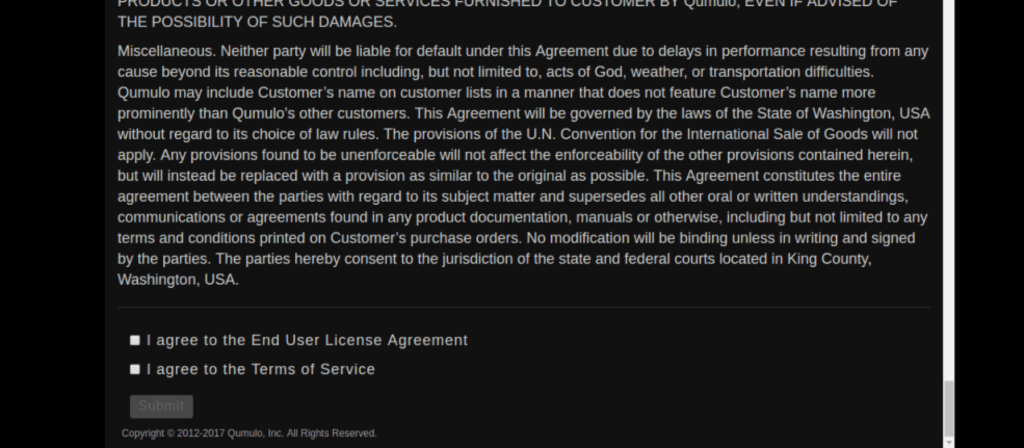
- Qumulo 구성 페이지가 나타납니다.
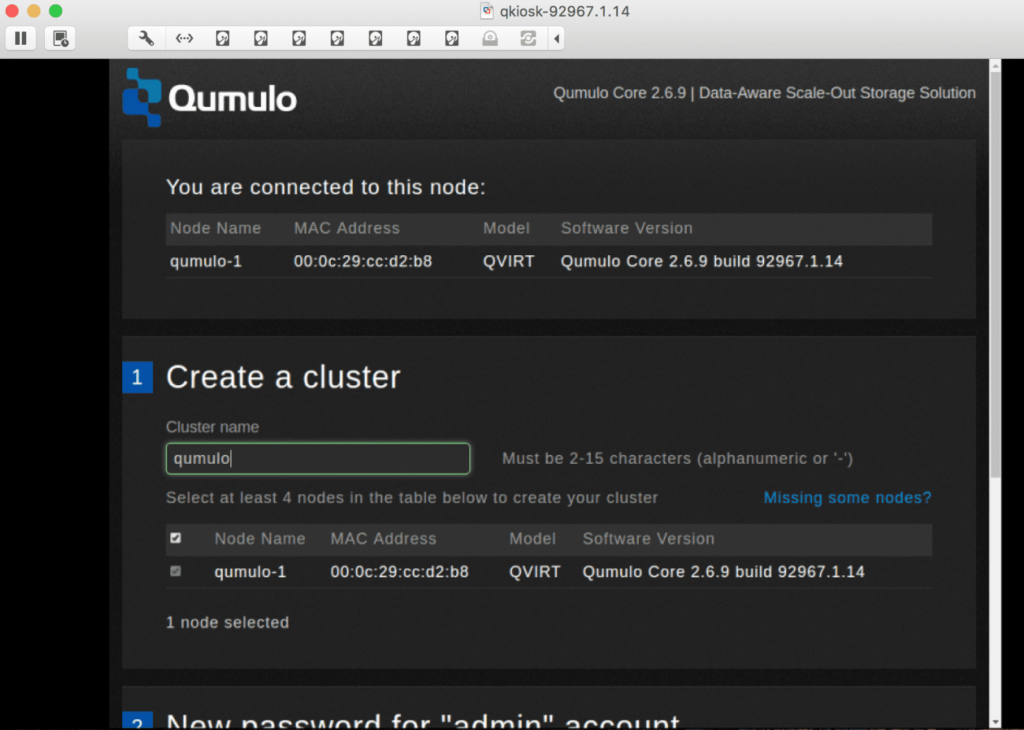
추가 노드 생성
- 하나의 노드를 성공적으로 만들었으며 세 개를 더 만들어야 합니다. VMWare Fusion 도구 모음에서 입양 부모로서의 귀하의 적합성을 결정하기 위해 미국 이민국에 다음을 클릭합니다 새로운…. 설치 방법을 선택하라는 메시지가 표시됩니다.
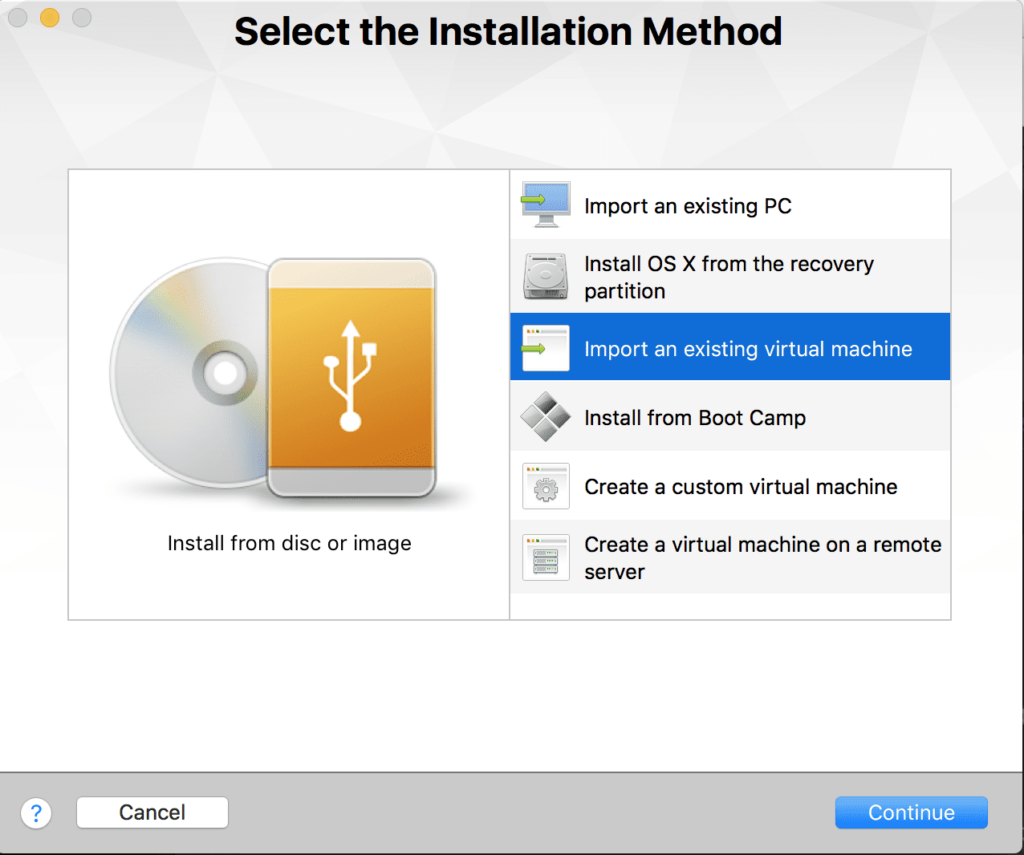
- 기존 가상 머신 가져오기. 딸깍 하는 소리 계속.
- 에서 기존 가상 머신 선택 대화 상자에서 이전에 사용한 것과 동일한 OVA 파일을 선택하고 계속.
- 대화 상자가 나타납니다. 새 인스턴스의 이름은 자동으로 생성되며 순차적입니다. 지정한 디렉토리에 저장됩니다.
- 첫 번째 노드에 대해 수행한 단계를 반복합니다.
- 두 번째 노드를 생성했으면 세 번째 및 네 번째 노드를 생성합니다.
- 완료되면 Qumulo 구성 페이지에 XNUMX개의 노드가 있음이 표시되어야 합니다. 모두 선택해야 합니다.
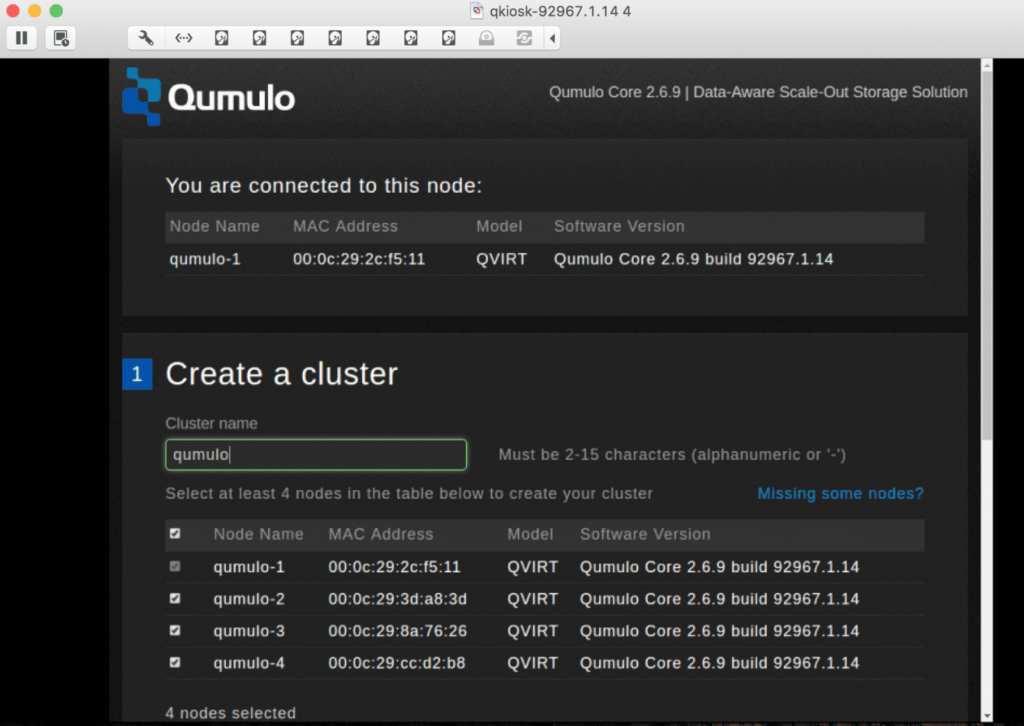
클러스터 생성
- 이 섹션에서는 클러스터를 생성합니다. 여전히 구성 페이지에 있어야 합니다.
- . 클러스터 이름 필드에 클러스터 이름을 입력합니다. 이 예에서는 qumulo-vm입니다.
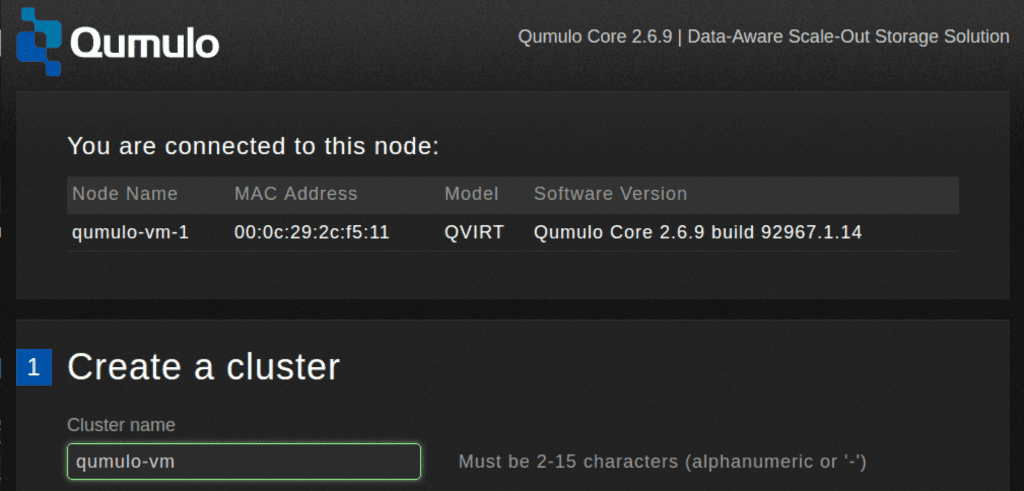
- 아래로 스크롤하여 관리자 계정의 비밀번호를 입력합니다. 메모해 두십시오. 클러스터를 관리하는 데 필요합니다.
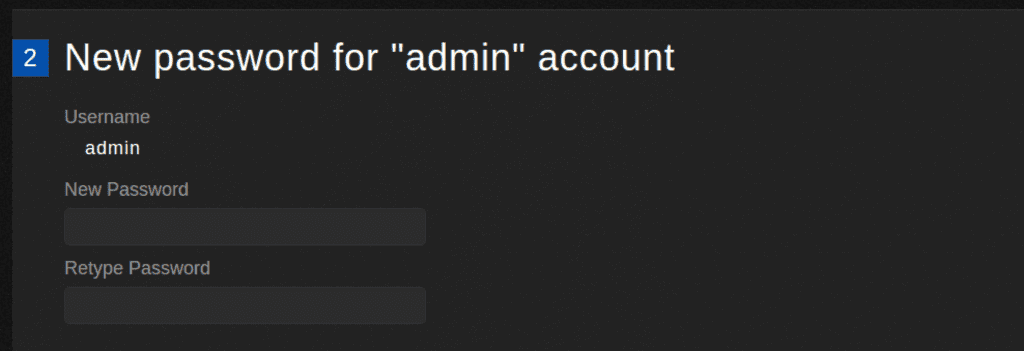
- 클러스터 생성.
- 확인을 요청하게 됩니다.
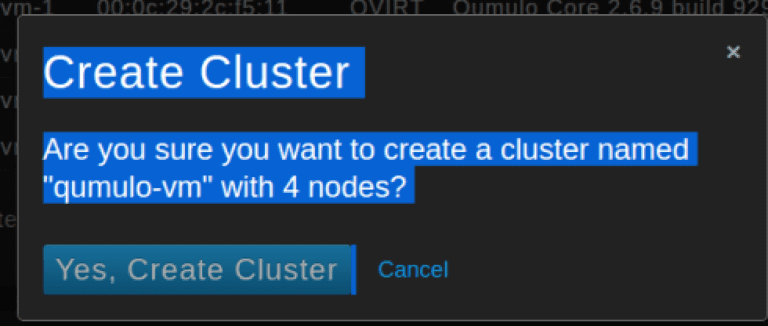
- 예, 클러스터 생성.
- 클러스터가 생성되고 있다는 메시지가 표시됩니다.
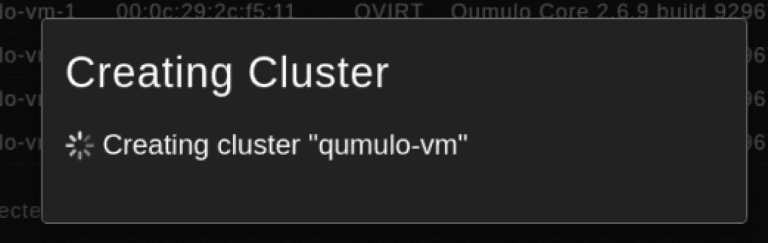
- 대시보드가 나타납니다.
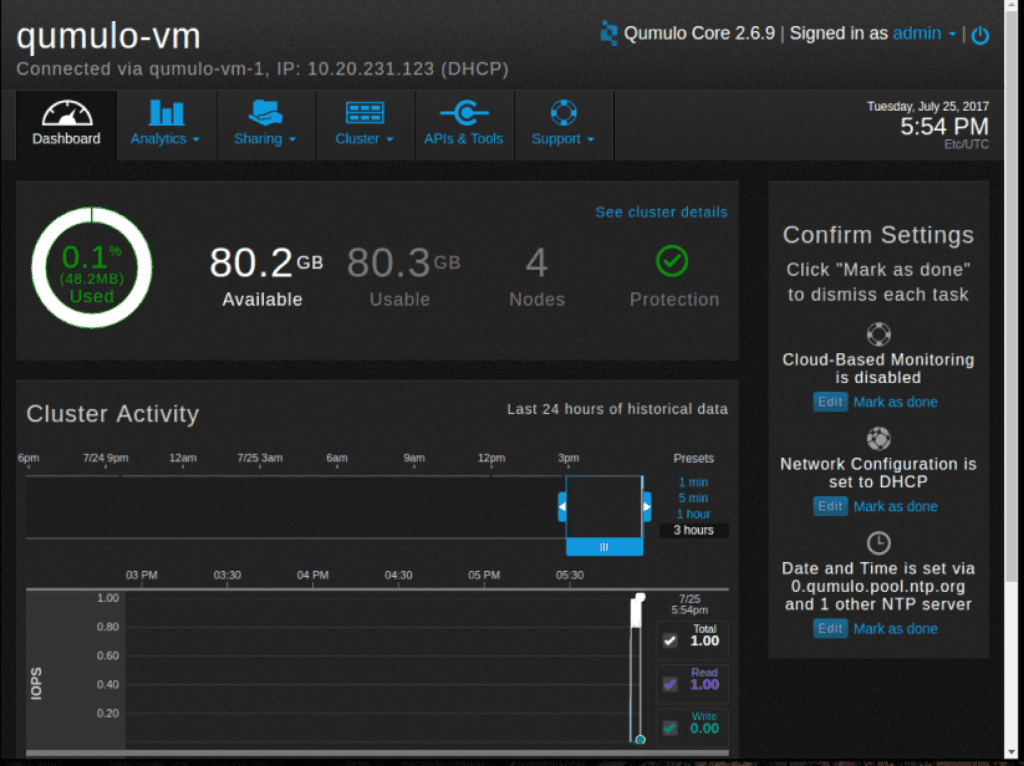
관계 편집
2. 관계 편집 페이지가 나타납니다. 다음은 예입니다.
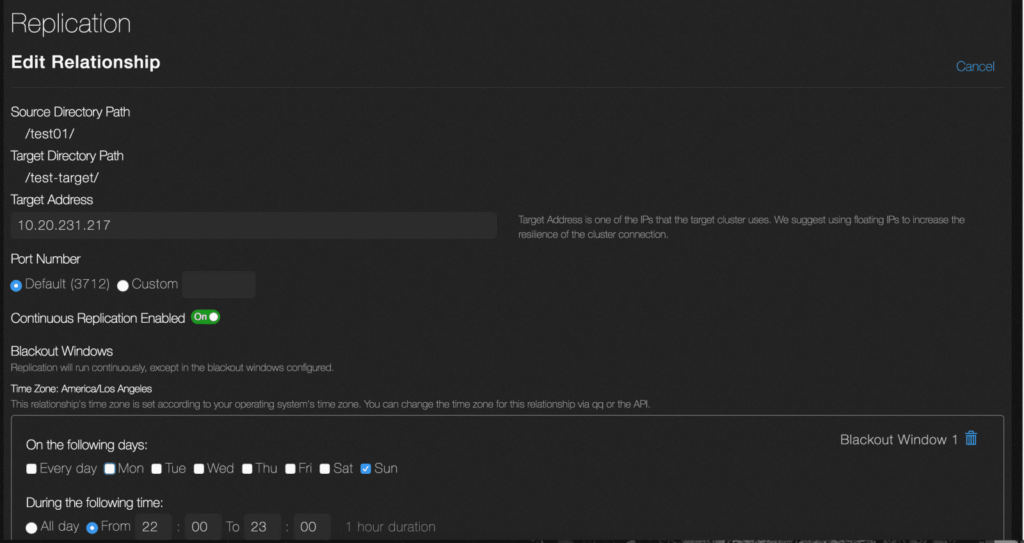
- 상단에 있는 IP 주소를 기록해 둡니다. 브라우저를 사용하여 대시보드에 연결할 수 있습니다. 이 예에서 URL은 http://10.20.231.123입니다.
- 이제 클러스터에서 데이터 제공을 시작할 준비가 되었습니다.
무엇 향후 계획?
이제 클러스터를 설정했으므로 공유 및 내보내기를 설정할 수 있습니다. 이 튜토리얼이 도움이 될 것입니다.
클러스터를 안전하게 종료하려면 다음을 참조하십시오. 안전한 종료 지도 시간. 클러스터가 종료되면 VM의 전원을 다시 켜서 클러스터를 다시 시작해야 합니다.

